-
Tuto Gimp: Faire une bannière -Niveau Moyen

TUTO Bannière avec Gimp
Images nécessaires:



Créez une image format 640 x 400 px
Collez le premier fond

Puis le deuxième en mode "Fusion de grain"

Collez ensuite votre render; redimensionnez-le si besoin.

Mettez votre render en mode "Fusion de grain" et dupliquez-le.

Mettez le premier render en mode "Superposition" et décalez-le légèrement.
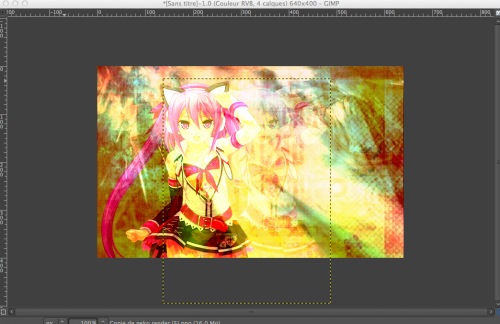
Tapez votre texte et réglez les paramètres comme vous voulez. Un tuto pour améliorer votre texte
>http://fanstasy-graph.eklablog.net/typographie-a24261395<
Vous pouvez le faire pivoter avec l'outil "rotation" dans la barre d'outil.

Faites "Édition", "Copier visible". Créez une nouvelle image format 740 x 500 px. Faites "coller", puis "Nouveau calque". Supprimer l'arrière-plan.
 Pour finaliser, créez un calque de la même taille que celui que vous avez déja (donc 640 x 400 px). Prenez l'outil "Dégradé" et sélectionnez "PP vers transparence". Choisissez une couleur de premier plan et faites un dégradé sur le dessus de l'image. Mettez ensuite le calque en mode "Différence".
Pour finaliser, créez un calque de la même taille que celui que vous avez déja (donc 640 x 400 px). Prenez l'outil "Dégradé" et sélectionnez "PP vers transparence". Choisissez une couleur de premier plan et faites un dégradé sur le dessus de l'image. Mettez ensuite le calque en mode "Différence".Fusionnez les deux calques et prenez l'outil "Flou". Floutez le haut et le bas de l'image. Enregistrez votre image en .png. Et voilà !!!!!!!!!!!

-
Commentaires
super tuto merci j'ai reussi a faire ma première bannière Gimp, ou ma premire bannière tout court
tu fais "Fichier", "Exporter" et tu tapes le nom de ton image et apres .png. Je peux voir ta bannière?
J'ai pas du tout suivit mais je me suis servit des couleurs voila un cadeaux ( c'est trop lumineux desoler ) donc j'ai fait deux versions ^^

 19FixiDimanche 13 Avril 2014 à 13:44
19FixiDimanche 13 Avril 2014 à 13:44Bonjour, alors jusqu'à aujourd'hui, j'utilisais photofiltre 7 Mais je vais essayer Gimp, on peut faire de magnifiques images avec gimp2 et, déjà comment faisons nous pour faire un si jolie texte comme l'image ci-dessou ?

Pour avoir des polices, va sur dafont.com pour en télécharger ;)
sinon voici un article où j'explique les étapes pour le téléchargement : http://artistic.eklablog.com/installer-une-police-sur-gimp-a88646949 :3 après avoir téléchargé la police, on peut lui mettre une bordure (alpha vers sélection > bordure) ; voilà ! Bonne chance dans tes débuts sur Gimp, ce logiciel a l'avantage d'être gratuit et très facile à utiliser !
Oui, je connais ce truc x), mais quand je téléchargeais, les polices ne venaient pas a moi x) Mais je vais réessayer ! :P Photoshop n'est pas gratuit ? J'y aurait crue :/
 Ajouter un commentaire
Ajouter un commentaire
Blog réouvert











 Voila ma bannière
Voila ma bannière



et voila